Du ønsker at oprette en gruppe e-mail i Outlook?
Jamen, det er vigtigt for enhver professionel Outlook-bruger, når han planlægger at sende en masse e-mail til en gruppe af modtagere. En gruppe e-mail hjælper enhver e-mail-bruger med at sende en enkelt e-mail til flere modtagere på én gang i stedet for at gå til en kedelig copy-paste aktivitet.
Der er næsten 400 millioner e-mail-brugere, der aktivt er afhængige af Outlook som deres primære e-mail-medie, og de står over for dette problem meget ofte.
I denne artikel vil vi forklare to metoder, så du kan vide, hvordan du opretter en gruppe e-mail i Outlook, der øger din effektivitet og produktivitet.
- Professionel metode
- Traditionel metode
- Hvad er gruppemailing?
- Sådan opretter du en gruppemail i Outlook: Dette er for det meste en progressiv metode, der bruges af salgsprofessionelle, marketingfolk, rekrutteringsfolk og andre forretningsfolk til at oprette gruppemail i Outlook. Hvis du også leder efter en frugtbar og højtydende e-mail-kampagneteknik til at sende flere e-mails, bør du vælge det.
- Enkle trin til at oprette en e-mail-gruppe i Outlook
- Del 1: Oprettelse af en CSV-fil og eksport
- Del 2: Afsendelse af e-mail-kampagne
- Stræk-4 Vælg konto
- Step-5 Udarbejde e-mail-kampagne
- Stræk-6 Automatisk opfølgning
- Stræk-7 Test din kampagne
- Stræk-8 Planlæg kampagne
- Hvorfor oprette en gruppe e-mail i Outlook med professionel metode – Fordele
- Konsekvenser ved at bruge en professionel metode
- Sådan opretter du en gruppe i Outlook ved traditionel metode
- Del 1: Oprettelse af en gruppe e-mail-liste i outlook.
- Del 2: Sådan sender du en gruppe e-mail ved hjælp af outlook
- Pros at oprette en gruppe e-mail i Outlook ved hjælp af traditionel metode
- Cons Of Creating A Group Email I Outlook ved traditionel metode
- Fordelene ved at oprette en mailingliste i Outlook
- Sluttelige konklusioner
Hvad er gruppemailing?
Gruppemailing er at sende flere e-mails til en bestemt gruppe af personer. Du kan oprette gruppemail i Outlook og derefter bruge det samme til at sende e-mails til grupper af personer sammen. Hvis du er en person, der ønsker at være regelmæssigt i kontakt med folk og ikke ønsker at tilføje hvert enkelt medlem hver gang, er Group email det, du har brug for. Du kan oprette en kontaktliste og derefter tilføje modtagere til den samme.
Sådan opretter du en gruppemail i Outlook: Dette er for det meste en progressiv metode, der bruges af salgsprofessionelle, marketingfolk, rekrutteringsfolk og andre forretningsfolk til at oprette gruppemail i Outlook. Hvis du også leder efter en frugtbar og højtydende e-mail-kampagneteknik til at sende flere e-mails, bør du vælge det.
Med værktøjer som SalesHandy kan du blot tilføje dine kontaktlister og sende gruppe e-mail i outlook. Derudover kan du planlægge dine e-mails, oprette automatiske opfølgninger og bruge personaliseringsteknikker for at give dine e-mails et mere menneskeligt præg. Sammen med dette kan du også kende dine kunders adfærd ved at spore deres link klik, svar og åbningsrater.
Enkle trin til at oprette en e-mail-gruppe i Outlook
Her vil vi vise dig, hvordan du opretter en gruppe e-mail i Outlook i to dele.
I del 1 vil vi lave en kontaktliste med modtagere og i del 2, processen med at sende gruppe e-mails på professionel vis.
Del 1: Oprettelse af en CSV-fil og eksport
Hvis du bruger gruppemail i Outlook, skal du lave en CSV-fil af dine kontakter. Følg nedenstående trin for at gøre det samme.
Stræk 1- Log ind på din Outlook-konto, og klik på menuen Filer, det vil åbne en dialogboks som vist nedenfor

Stræk 2- Vælg Åbn & Eksport >> Import/Eksport
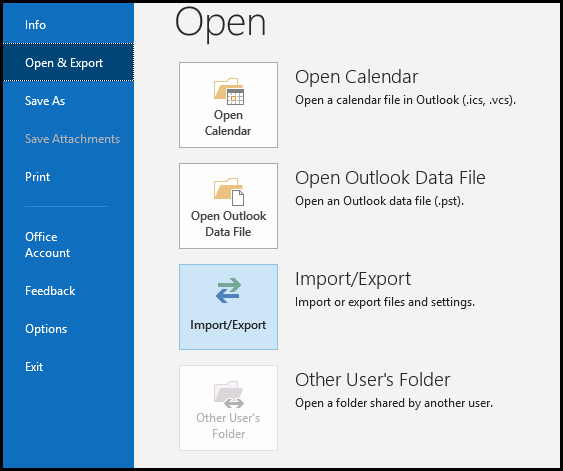
Stræk 3- Klik på Eksporter til en fil og vælg Næste
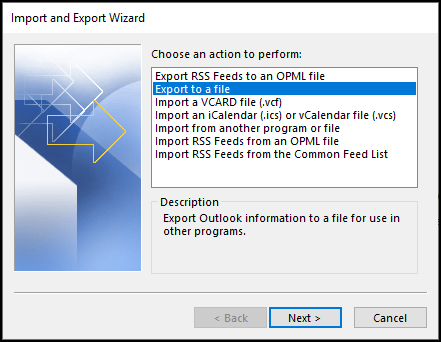
Stræk 4- Vælg Kommaseparerede værdier og tryk på Næste

Stræk 5- Klik på Kontakter og vælg den mappe, hvor du ønsker at eksportere den. Klik på Næste for at fortsætte
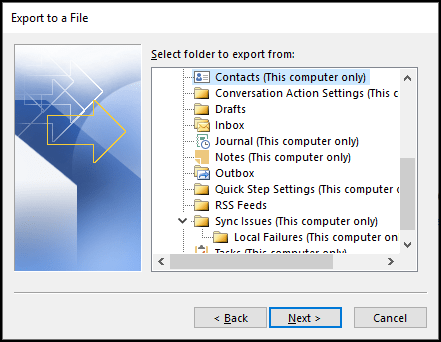
Stræk 6- Navngiv filen, og klik på Gem. Dine Outlook-kontakter gemmes som en CSV-fil i dit system
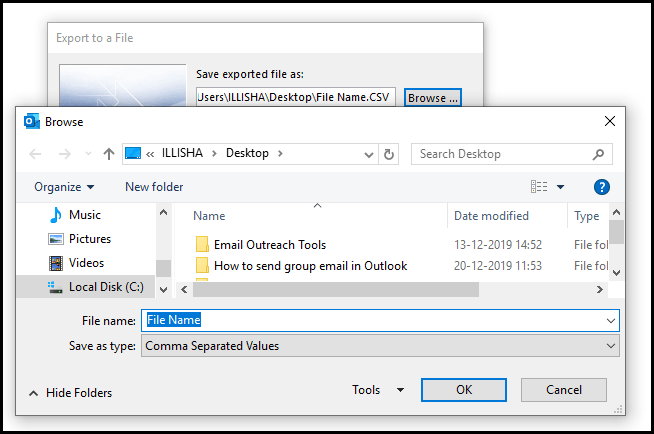
Del 2: Afsendelse af e-mail-kampagne
Efter at have oprettet en CSV-fil med alle vores kontakter, skal vi nu lære, hvordan man sender en gruppe e-mail-kampagne med outlook i nedenstående trin.
Stræk 1- Tilmeld dig hos SalesHandy
- For at oprette en gruppe e-mail i outlook skal du først tilmelde dig hos SalesHandy ved hjælp af din outlook-konto.
- Når du har logget ind, vil du blive dirigeret til SalesHandy Dashboard
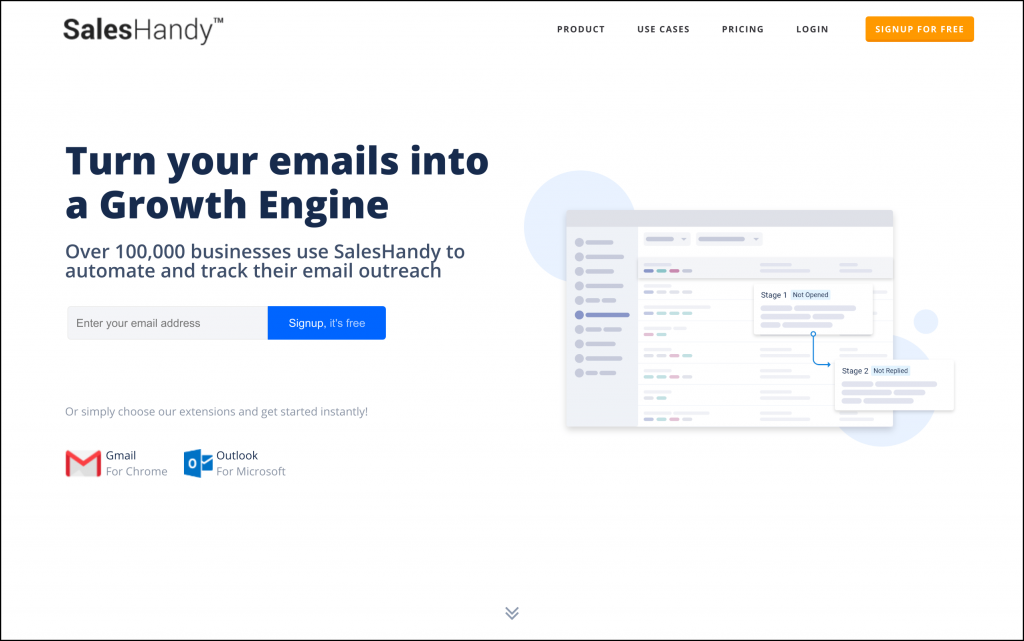
Stræk 2- Oprettelse af kampagne
- Brug indstillingen Email Campaign fra Dashboardet og klik på New Campaign

Stræk-3 Kontaktliste
- Importer den CSV-fil, som du oprettede i del 1
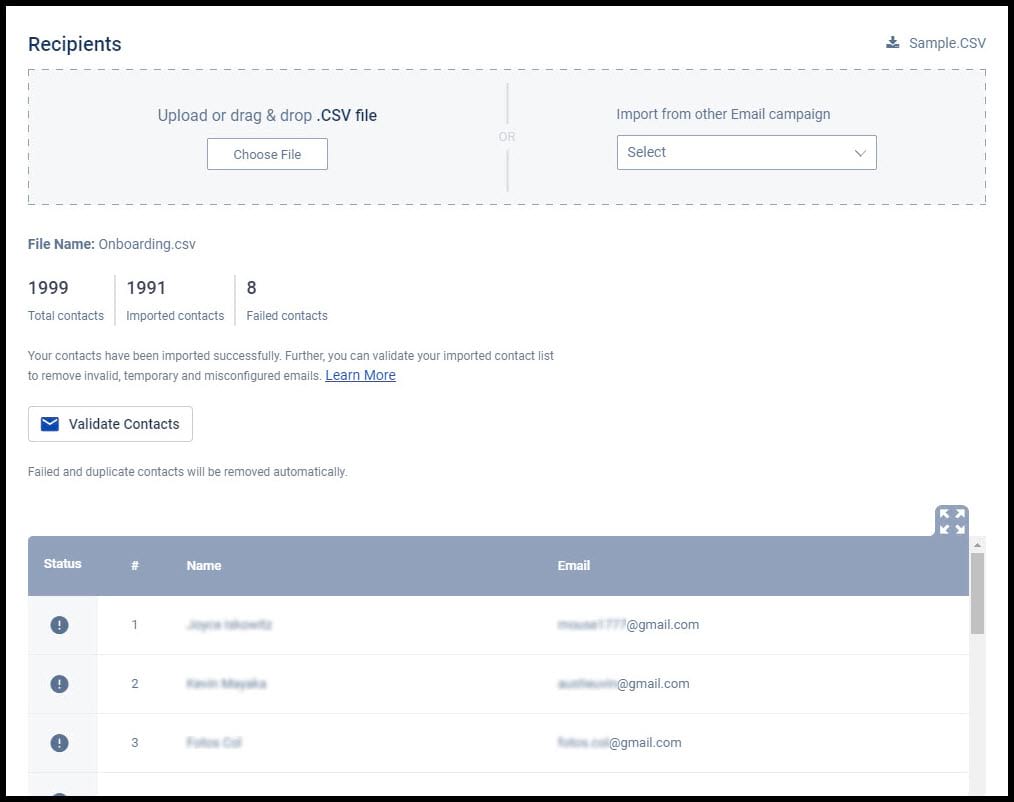
Pro-tip: Hvis du vil køre en kampagne, der er målrettet mod modtagerne fra en af dine tidligere kampagner, behøver du ikke at uploade en anden CSV-fil til det.
Stræk-4 Vælg konto
- Dette er for brugere, der har flere konti. Du kan vælge din Outlook-konto fra indstillingerne

Step-5 Udarbejde e-mail-kampagne
- Brug en perfekt emnelinje og udforme din e-mail-tekst
- Du kan også vælge Merge Tags for at give dine modtagere et mere personligt præg
- Vælg mellem flere Merge Tags som Fornavn, Firma og nummer som pr. din importerede kontaktliste.
- Føj et afmeldingslink til.

Stræk-6 Automatisk opfølgning
- Når du har sendt den første e-mail, er det vigtigt at følge op
- SalesHandy lader dig indstille op til 9 opfølgningsstadier, og du kan vælge betingelsen efter din modtagers aktiviteter. Aktiviteterne er nævnt nedenfor
- Ikke åbnet- En automatisk opfølgningsmail vil blive sendt til de modtagere, der ikke åbnede din tidligere e-mail
- Ikke besvaret- Personer, der åbnede din e-mail, men ikke svarede, de vil få en opfølgningsmail
- Er blevet sendt- Dette er den tilstand, hvor en automatisk opfølgningsmail vil blive sendt til alle gyldige modtagere fra listen uanset svar- eller åbningstælling
Stræk-7 Test din kampagne
- Du vil ikke have, at alt dit hårde arbejde går forgæves. Så test e-mail-kampagnen, før du sender den ud
- Klik på test-e-mailmuligheden, og skriv den e-mail-adresse, du ønsker at modtage test-e-mailen

Stræk-8 Planlæg kampagne
- Planlæg din e-mail efter dine præferencer
- Du kan vælge det tidspunkt, du tror, at flest af dine brugere vil åbne e-mailen
- Du kan vælge mellem 240 forskellige tidszoner
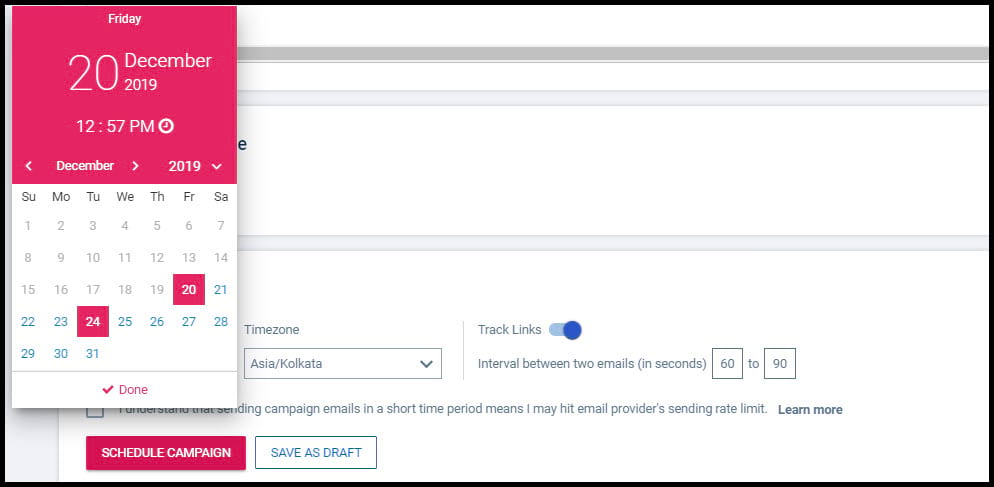
Når du har gjort dette, klikker du på “Schedule Campaign” og slapper af. Dine e-mails vil blive sendt til dine modtagere på det planlagte tidspunkt.
Hvorfor oprette en gruppe e-mail i Outlook med professionel metode – Fordele
- Det vil spare en masse af din tid, hvor du ikke behøver at tilføje hver modtager individuelt
- Du kan også spore din modtagers adfærd ved hans åbne satser og svar satser
- Automatiske e-mail opfølgninger er kraftfulde. De vil give et løft til dine e-mail-kampagner og produktivitet
- Du kan planlægge en e-mail med et klik. Vælg tidsplanen nu, og send en e-mail, når du vil.
SalesHandy har en unik funktion, hvor du kan blokere et bestemt domæne, når du sender en e-mail-kampagne uden at påvirke din liste.
Konsekvenser ved at bruge en professionel metode
- Hver gang du ønsker at sende en gruppe-e-mail, skal du åbne webapplikationen i stedet for den native Outlook-app. Men med et minimum af travlhed kan du få en masse funktioner og øge din effektivitet.
Sådan opretter du en gruppe i Outlook ved traditionel metode
Her vil vi vise dig processen i to dele. I den første del vil vi vise, hvordan du opretter en gruppe e-mail-liste i outlook, hvor du kan oprette din e-mail-kontaktliste, og i den senere del vil du vide, hvordan du sender gruppe e-mail ved hjælp af outlook.
Del 1: Oprettelse af en gruppe e-mail-liste i outlook.
- Trin 1- Forbered kontaktliste: Når du er logget ind på din Outlook-konto, skal du gå til navigationslinjen og klikke på Personer
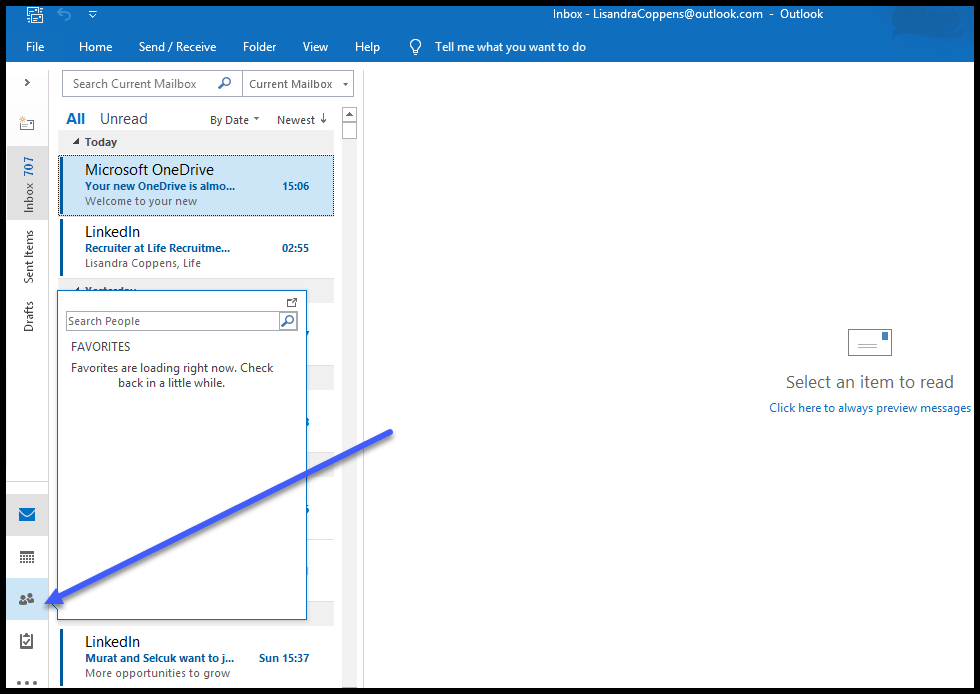
Stræk 2: Lav en gruppe
- Under Kontakter, vil du se Ny gruppe

1) Navngiv din gruppe
2) Tilføj medlemmer på listen
3) Skriv navnet på din medlem, du tilføjer
4) Angiv modtagernes e-mail-adresse
5) Klik på OK, og din gruppeliste er forberedt

Del 2: Sådan sender du en gruppe e-mail ved hjælp af outlook
- Nu, når du sammensætter en ny e-mail, nævner du navnet på den gruppe, som du har oprettet
- Outlook vil tilføje alle medlemmerne i den gruppe som Modtagere af din gruppemail
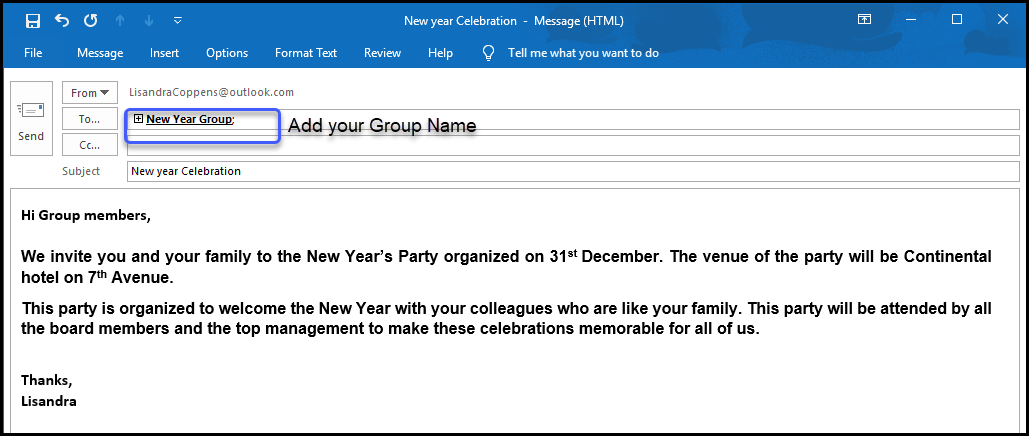
- Klik på Send, og din e-mail vil blive sendt til alle medlemmerne i gruppen
Notat: Hvis du bruger en anden version af Outlook, vil de grundlæggende trin, som vi har skrevet, være de samme.
Pros at oprette en gruppe e-mail i Outlook ved hjælp af traditionel metode
- People, der ønsker at sende e-mails hver dag gratis, dette fungerer bedst for dem
- Du behøver ikke at tilføje e-mailadresser, hver gang du sender en e-mail til den samme gruppe af mennesker
- Det bliver meget nemt at nå ud til flere mennesker
Cons Of Creating A Group Email I Outlook ved traditionel metode
- Alle modtagere får en meddelelse, når du opretter en gruppe i Outlook
- Modtagerne kan se e-mail-adresserne på andre gruppemedlemmer, som du har sendt gruppe-e-mailen til. Dette kan skabe et privatlivsproblem.
- Du får ikke nogen kundedata, som bliver meget vigtige for at forstå modtagerens adfærd til tider
- Ingen automatisk opfølgningsfunktion er tilgængelig, hvis du sender gruppemails i Outlook. Du skal sende et e-mail-svar til hver modtager individuelt
- Du kan ikke sende en test-e-mail og kontrollere, om e-mailen når ud korrekt til medlemmerne
- Du vil ikke være klar over, hvis nogen svarer dig Hvis du er offline, og der sendes ingen meddelelse i realtid
- Hvis brugeren bruger en anden version af Outlook, kan indholdet blive forhindret, når det når modtagerens indbakke
Fordelene ved at oprette en mailingliste i Outlook
- Gruppemailing er tid-effektiv
- Du kan nemt adskille dine kontakter baseret på dine brugssituationer
- Du kan importere og eksportere denne kontaktliste, når du vil
- Forebyg dig selv fra at blande dit publikum ved at lave en liste
- Med alle grupper lige foran dig, kan du prioritere, hvilken gruppe du skal sende en e-mail
Sluttelige konklusioner
Hvis du følger de rigtige trin for at oprette en gruppe i Outlook, kan det være meget nyttigt for at få potentielle kunder. Uanset om det er en virksomhedsklient eller en lille og mellemstor virksomhed, vil denne funktion af gruppe e-mail helt sikkert hjælpe. Men når du sender kampagnen, slutter dit arbejde ikke der. Du skal være proaktiv.
Gennem at bruge cloud-baserede automatiseringsværktøjer som SalesHandy kan du altid skille dig ud. Du kan indstille automatiske opfølgningsmails og få en detaljeret rapport om din kampagne. Dette vil hjælpe dig med at forstå din kundeadfærd og forbedre din præstation drastisk.